钉钉视频会议查看回放的方法
时间:2022-11-03 16:59:19作者:极光下载站人气:381
很多小伙伴在使用钉钉开启线上视频会议的时候都喜欢开启云录制功能,将会议的内容进行录制,方便自己在会议结束之后进行会议内容的回顾。有的小伙伴在完成云录制之后却不知道该怎么进行会议回放的查看,其实很简单,我们只需要找到钉钉闪记选项就能找到录制的视频。我们打开会议选项的页面就能在页面中找到钉钉闪记,打开钉钉闪记页面,就能找到录制的视频,点击进行观看即可。有的小伙伴可能不清楚具体的操作方法,接下来小编就来和大家分享一下钉钉视频会议查看回放的方法。
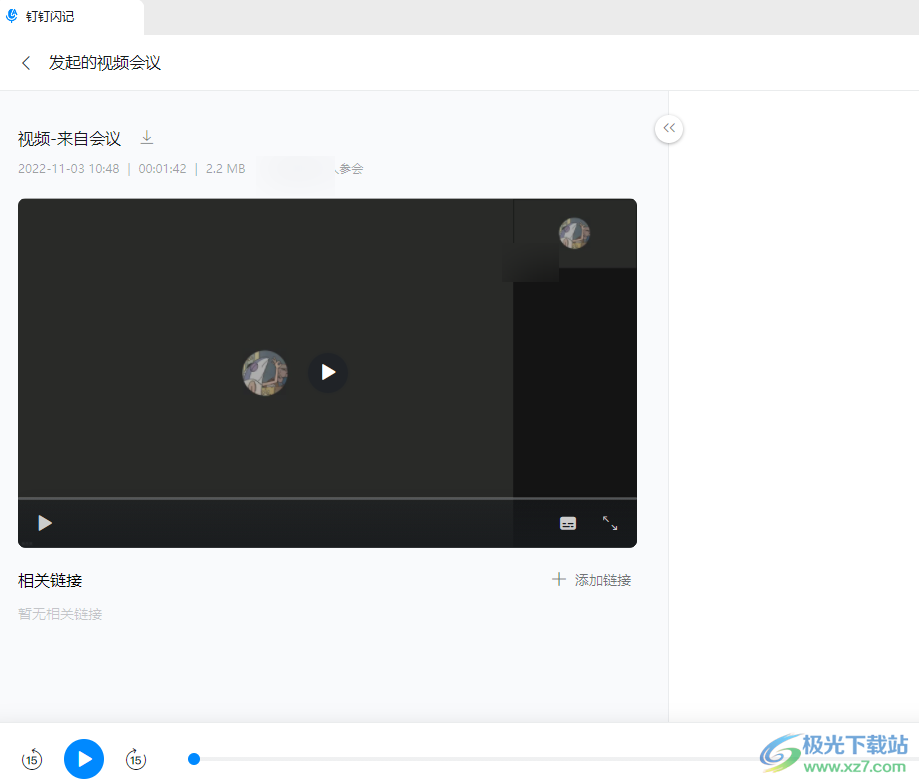
方法步骤
1、第一步,我们先打开钉钉软件,然后在页面左侧找到“会议”选项,点击打开该选项,然后在页面中找到“钉钉闪记”选项
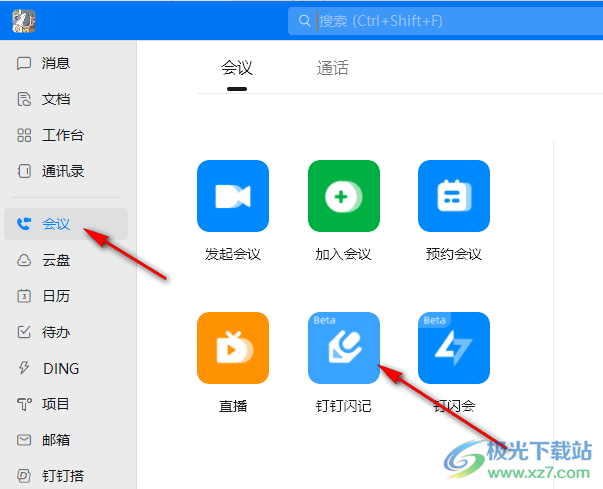
2、第二步,打开钉钉闪记页面之后,我们在页面左侧点击“全部”或是“来自会议”选项
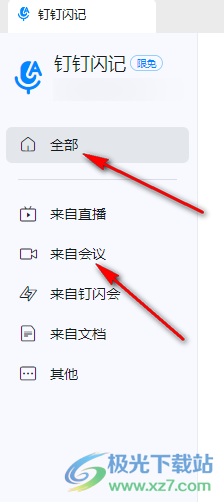
3、第三步,接着我们在页面中找到自己需要查看的会议回放视频,点击打开该视频
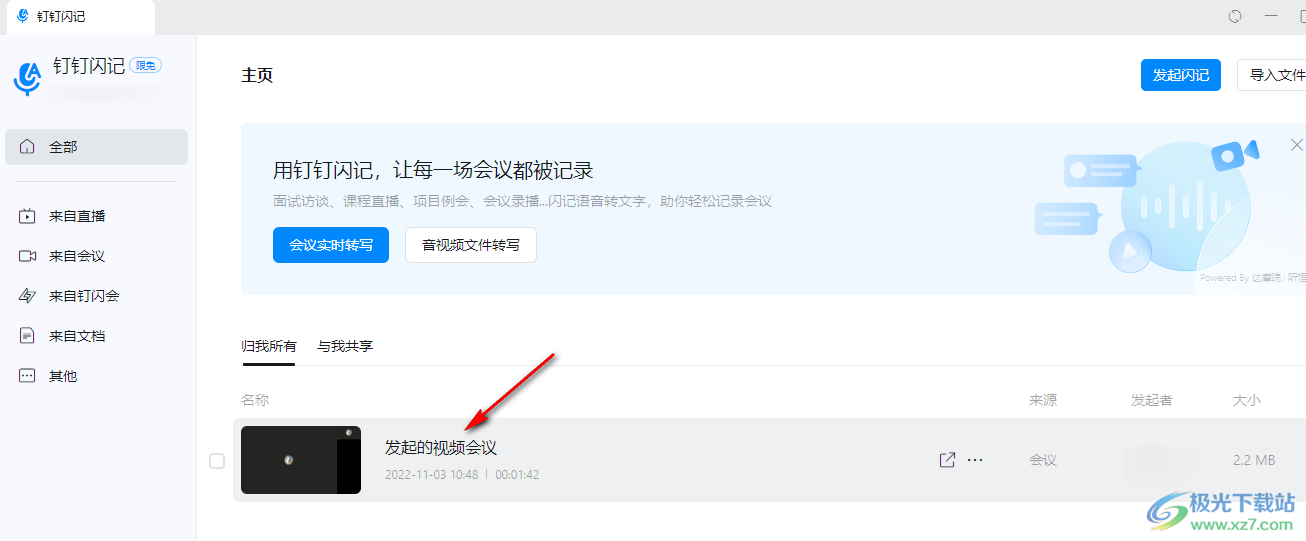
4、第四步,在视频页面中我们可以点击“下载”图标将视频进行下载,可以点击字幕图标选择关闭或开启视频字幕,还可以点击“添加链接”选项,然后给回放视频添加相关链接
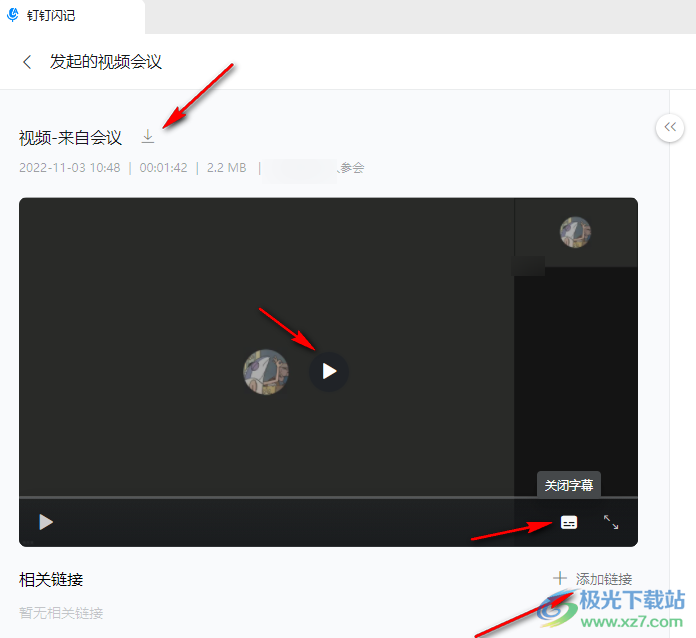
5、第五步,在页面右下角我们还可以对视频进行倍速播放或跳过空白片段的设置,在页面右上角是分享按钮以及删除选项,根据自己的需求进行选择即可

以上就是小编整理总结出的关于钉钉视频会议查看回放的方法,我们打开钉钉,然后找到会议选项,打开该选项之后点击钉钉闪记选项,然后就能在钉钉闪记页面中看到要是用云录制根据录制的视频了,点击打开该视频进行查看即可,感兴趣的小伙伴快去试试吧。
相关推荐
相关下载
热门阅览
- 1百度网盘分享密码暴力破解方法,怎么破解百度网盘加密链接
- 2keyshot6破解安装步骤-keyshot6破解安装教程
- 3apktool手机版使用教程-apktool使用方法
- 4mac版steam怎么设置中文 steam mac版设置中文教程
- 5抖音推荐怎么设置页面?抖音推荐界面重新设置教程
- 6电脑怎么开启VT 如何开启VT的详细教程!
- 7掌上英雄联盟怎么注销账号?掌上英雄联盟怎么退出登录
- 8rar文件怎么打开?如何打开rar格式文件
- 9掌上wegame怎么查别人战绩?掌上wegame怎么看别人英雄联盟战绩
- 10qq邮箱格式怎么写?qq邮箱格式是什么样的以及注册英文邮箱的方法
- 11怎么安装会声会影x7?会声会影x7安装教程
- 12Word文档中轻松实现两行对齐?word文档两行文字怎么对齐?

网友评论